Inhaltsverzeichnis
Discord ist eine Sprach- und Text-Chat-App für Gamer, mit der Sie ganz einfach Freunde finden, ihnen beitreten und mit ihnen chatten können. Es ist kostenlos, sicher und funktioniert sowohl auf Ihrem Desktop als auch auf Ihrem Telefon. Eines der Features von Discord ist die Hardwarebeschleunigung, die die Leistung auf unterstützten Geräten verbessern soll. Es gibt jedoch einige Leute, die sich fragen, ob sie die Discord-Hardwarebeschleunigung ein- oder ausschalten sollten. In diesem Blogbeitrag beantworten wir alle Ihre Fragen zur Hardwarebeschleunigung von Discord!
Was ist Hardwarebeschleunigung in Discord?
Die Discord-Hardwarebeschleunigung ist eine Funktion, die es der App ermöglicht, die dedizierte Grafikverarbeitungseinheit (GPU) Ihres Computers zum Rendern von Bildern und Videos zu verwenden. Dies kann die Leistung verbessern, insbesondere bei der Verwendung von hochauflösenden Bildern oder Videos.

Die Verwendung der Hardwarebeschleunigung in Discord bietet einige Vorteile:
- Es kann die Leistung verbessern, insbesondere bei der Verwendung von hochauflösenden Bildern oder Videos.
- Es kann den Ressourcenverbrauch auf Geräten reduzieren, da die GPU beim Rendern von Bildern und Videos in der Regel effizienter ist als die CPU.
- Die Hardwarebeschleunigung kann auch die Bildqualität verbessern, da die GPU bestimmte Bildverarbeitungseffekte anwenden kann, die die CPU nicht kann.
Es gibt jedoch einige Nachteile bei der Verwendung der Hardwarebeschleunigung in Discord:
- Dies kann auf einigen Systemen zu Instabilität führen, insbesondere wenn Ihre GPU-Treiber nicht auf dem neuesten Stand sind.
- Dies kann den Stromverbrauch erhöhen, was die Akkulaufzeit auf Mobilgeräten verkürzen kann.
- Es ist möglicherweise nicht auf allen Geräten verfügbar, insbesondere auf älteren.
Insgesamt kann die Hardwarebeschleunigung in Discord dazu beitragen, die Leistung und Bildqualität zu verbessern, kann jedoch einige Stabilitätsprobleme verursachen. Am besten experimentieren Sie mit dieser Einstellung, um zu sehen, was für Sie und Ihr System am besten funktioniert.
Soll ich die Discord-Hardwarebeschleunigung ein- oder ausschalten?
Einige Leute fragen sich, ob die Discord-Hardwarebeschleunigung gut oder schlecht ist. Leider gibt es keine allgemeingültige Antwort auf die Frage, ob Discord-Hardwarebeschleunigung eine gute Idee ist oder nicht. Die Vor- und Nachteile des Ein- oder Ausschaltens hängen von Ihrer Einrichtung und Ihren Anforderungen ab.
Im Allgemeinen kann die Hardwarebeschleunigung dazu beitragen, die Leistung und Qualität von Discord-Audio und -Video zu verbessern. Es kann auch dazu beitragen, die erforderliche Rechenleistung zu reduzieren, was besonders vorteilhaft sein kann, wenn Sie ein Gerät der unteren Preisklasse verwenden.
Einige Benutzer melden jedoch keinen Leistungsunterschied bei aktivierter Hardwarebeschleunigung, während andere sagen, dass dies Probleme wie erhöhte Verzögerung oder abgehacktes Audio verursacht. Es gibt keinen klaren Konsens, also kommt es letztendlich auf die persönliche Präferenz an. Wenn Sie sich nicht sicher sind, ob Sie die Hardwarebeschleunigung ein- oder ausschalten sollen, können Sie jederzeit experimentieren, indem Sie sie für kurze Zeit aktivieren, um zu sehen, ob Sie einen Unterschied bemerken. Sie können es einschalten, um zu sehen, ob Sie Discord reibungsloser ausführen können, oder es ausschalten, wenn Sie mit Frame-Drops konfrontiert sind.
Wie aktiviere und deaktiviere ich die Hardwarebeschleunigung in Discord?
Wenn Sie die Entscheidung getroffen haben, wie können Sie dann die Discord-Hardwarebeschleunigung ein- und ausschalten? Es sind nur ein paar einfache Klicks erforderlich, um die Hardwarebeschleunigung in Discord zu aktivieren oder zu deaktivieren. Alles, was Sie tun müssen, ist es zu öffnen und zu den Einstellungen zu gehen, um verwandte Optionen zu finden.
Schritt 1. Gehen Sie zu den Discord- Benutzereinstellungen. Klicken Sie auf das rechte Symbol neben Ihrem Discord-Benutzernamen unten links auf der Softwareoberfläche.
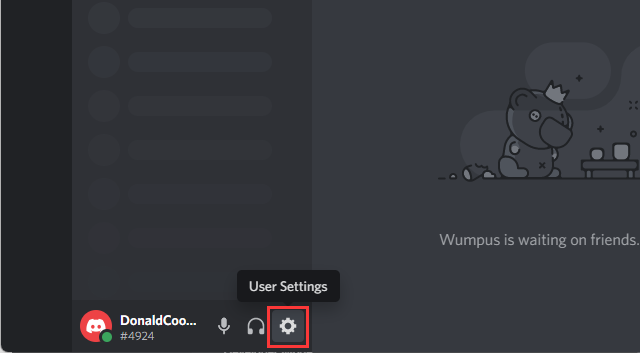
Schritt 2. Suchen Sie den Abschnitt APP-EINSTELLUNGEN und klicken Sie auf die Option Erweitert.
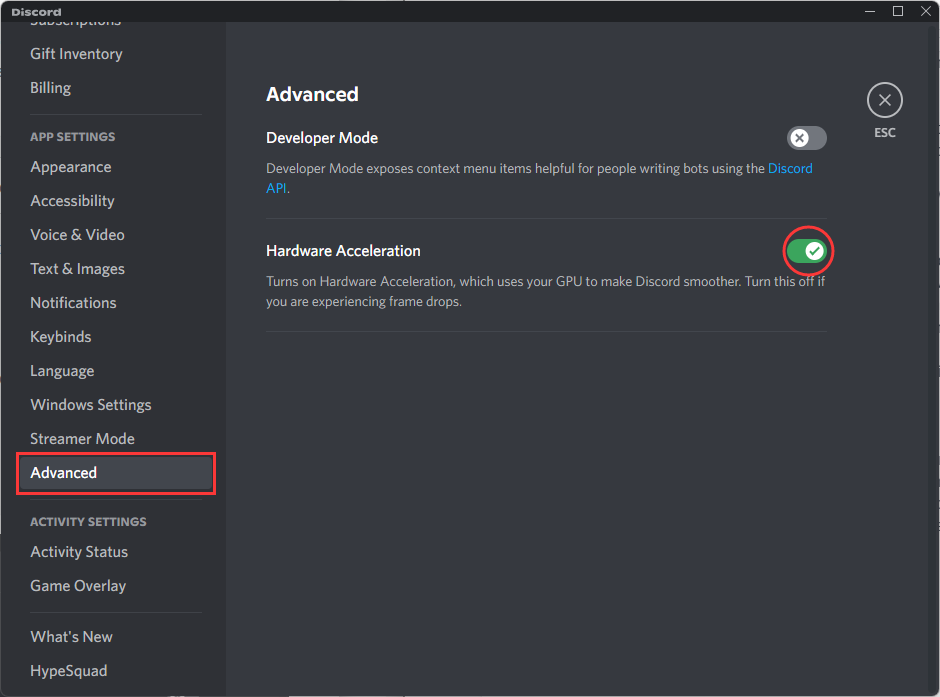
Schritt 3. Klicken Sie im rechten Bildschirmbereich Erweitert auf Hardwarebeschleunigung, um sie ein- oder auszuschalten.
Schritt 4. Klicken Sie im angezeigten Fenster auf Okay
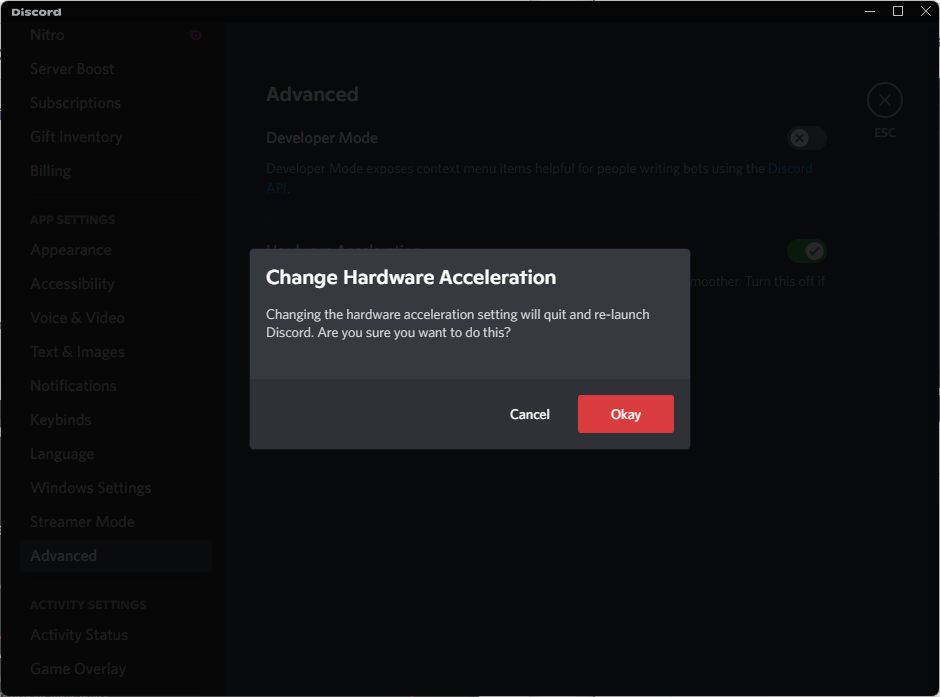
Sobald dies erledigt ist, wird Discord beendet und neu gestartet, um die Änderungen zu übernehmen.
Wie behebt man den Absturz der Discord-Hardwarebeschleunigung?
Einige Discord-Benutzer haben berichtet, dass bei ihnen Abstürze der Discord-Hardwarebeschleunigung auftreten. Wenn dieses Problem auftritt, gibt es einige Dinge, die Sie versuchen können, zu beheben.
Methode 1: Aktualisieren Sie Ihre Grafikkartentreiber
Ein veralteter Grafikkartentreiber ist ein möglicher Grund für Discord-Abstürze, wenn die Hardwarebeschleunigung aktiviert ist. Um Ihren Grafikkartentreiber zu aktualisieren, identifizieren Sie zuerst die Marke und das Modell Ihrer Karte. Gehen Sie dann auf die Website des Herstellers und laden Sie den neuesten Treiber für Ihre Karte herunter. Sobald der Treiber heruntergeladen wurde, installieren Sie ihn auf Ihrem Computer und starten Sie Discord neu. Dies sollte das Problem beheben und es Ihnen ermöglichen, die Hardwarebeschleunigung ohne Abstürze zu verwenden.
Methode 2: Stellen Sie sicher, dass Ihr Discord auf dem neuesten Stand ist
Discord veröffentlicht regelmäßig Updates, die helfen können, Fehler zu beheben und die Leistung zu verbessern. Sie finden das kleine Discord-Symbol in Ihrer Windows-Taskleiste, um nach Updates zu suchen, und klicken Sie mit der rechten Maustaste darauf. Klicken Sie dann auf die Schaltfläche Nach Updates suchen.... Wenn ein Update verfügbar ist, wird Discord es automatisch herunterladen und installieren.
Methode 3: Deaktivieren Sie die Hardwarebeschleunigung
Wenn Discord bereits auf dem neuesten Stand ist, sollten Sie als nächstes versuchen, die Hardwarebeschleunigung zu deaktivieren. Die Hardwarebeschleunigung kann dabei helfen, die Qualität Ihres Voice-Chats zu verbessern, kann aber bei einigen Systemkonfigurationen auch zu Abstürzen führen. Die Arbeitsschritte zum Deaktivieren der Hardwarebeschleunigung sind dieselben Schritte wie in Teil zwei.
Abschließende Gedanken
Die Hardwarebeschleunigungsfunktion von Discord kann denjenigen mit langsameren Computern sehr helfen. Indem die Ressourcen deines Computers effizienter genutzt werden, kann etwas Rechenleistung freigesetzt und Discord reibungsloser ausgeführt werden. Wenn Sie nach einer Möglichkeit suchen, Ihr Discord-Erlebnis zu verbessern, empfehle ich Ihnen dringend, die Hardwarebeschleunigung auszuprobieren.
War diese Seite hilfreich?
-
Maria ist begeistert über fast allen IT-Themen. Ihr Fokus liegt auf der Datenrettung, der Festplattenverwaltung, Backup & Wiederherstellen und den Multimedien. Diese Artikel umfassen die professionellen Testberichte und Lösungen. …

20+
Jahre Erfahrung

160+
Länder und Regionen

72 Millionen+
Downloads

4.7 +
Trustpilot Bewertung
TOP 2 in Recovery-Tools
"Easeus Data Recovery Wizard kann die letzte Möglichkeit sein, gelöschte Daten wiederherzustellen und ist dabei sogar kostenlos."

EaseUS Data Recovery Wizard
Leistungsstarke Datenrettungssoftware zur Wiederherstellung von Dateien in fast allen Datenverlustszenarien unter Windows und Mac.
100% Sauber
Top 10 Artikel
-
 Gelöschte Dateien wiederherstellen
Gelöschte Dateien wiederherstellen
-
 USB-Stick wiederherstellen
USB-Stick wiederherstellen
-
 SD-Karte reparieren
SD-Karte reparieren
-
 Papierkorb wiederherstellen
Papierkorb wiederherstellen
-
 Festplatte wiederherstellen
Festplatte wiederherstellen
-
 USB wird nicht erkannt
USB wird nicht erkannt
-
 RAW in NTFS umwandeln
RAW in NTFS umwandeln
-
 Gelöschte Fotos wiederherstellen
Gelöschte Fotos wiederherstellen
-
 Word-Dokument wiederherstellen
Word-Dokument wiederherstellen
-
 Excel-Dokument wiederherstellen
Excel-Dokument wiederherstellen
 May 21,2025
May 21,2025



